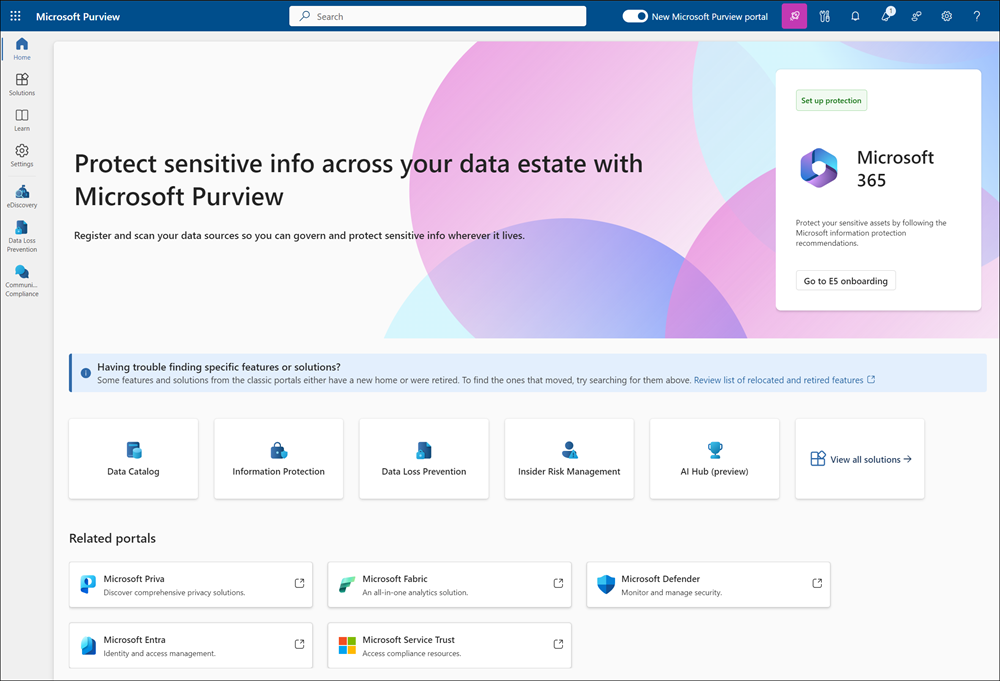Criar uma conta do Microsoft Purview
Importante
Só pode criar uma conta do Microsoft Purview por inquilino. Se a sua organização já tiver uma conta do Microsoft Purview, não poderá criar uma nova conta do Microsoft Purview, a menos que a sua organização já tenha várias contas e ainda esteja abaixo da quota pré-existente. Para obter mais informações, veja as FAQ.
Dica
Se a sua organização ainda não tiver criado uma conta do Microsoft Purview no Azure, comece no novo portal do Microsoft Purview: https://purview.microsoft.com. Pode utilizar a versão gratuita para testar capacidades e atualizar para a versão empresarial para uma governação de dados completa nas funcionalidades do Microsoft Purview.
Este início rápido descreve os passos para criar uma conta do Microsoft Purview (anteriormente Azure Purview) através do portal do Azure. Em seguida, vamos começar o processo de classificação, proteção e deteção dos seus dados no Mapa de Dados do Microsoft Purview!
O portal de governação do Microsoft Purview apresenta ferramentas como o Mapa de Dados do Microsoft Purview e Catálogo de Dados do Microsoft Purview que o ajudam a gerir e a governar o seu panorama de dados. Ao ligar a dados nas origens saaS (software como serviço), multicloud e no local, o Mapa de Dados do Microsoft Purview cria um mapa atualizado do seu património de dados. Identifica e classifica dados confidenciais e fornece linage ponto a ponto. Os consumidores de dados são capazes de detetar dados em toda a sua organização e os administradores de dados são capazes de auditar, proteger e garantir a utilização correta dos seus dados.
Para obter mais informações sobre as capacidades de governação do Microsoft Purview, veja a nossa página de descrição geral das soluções de governação.
Pré-requisitos
Se não tiver uma subscrição do Azure, crie uma subscrição gratuita antes de começar.
Um inquilino Microsoft Entra associado à sua subscrição.
A conta de utilizador que utiliza para iniciar sessão no Azure tem de ser membro da função de proprietárioou contribuidor ou administrador da subscrição do Azure. Para ver as permissões que tem na subscrição, siga estes passos:
- Aceda à portal do Azure
- Selecione o seu nome de utilizador no canto superior direito.
- Selecione o botão de reticências ("...") para obter mais opções.
- Em seguida, selecione As minhas permissões.
- Se tiver acesso a várias subscrições, selecione a subscrição adequada.
Iniciar sessão no Azure
Inicie sessão no portal do Azure com a sua conta do Azure.
Criar uma conta
Dica
Se estiver a criar a primeira conta do Microsoft Purview no seu inquilino, não precisa de configurar nada e deve utilizar a versão gratuita das soluções de governação do Microsoft Purview em https://purview.microsoft.com.
Importante
Se tiver políticas do Azure que impeçam a criação de contas de Armazenamento ou espaços de nomes do Hub de Eventos, ou se impedir atualizações às contas de Armazenamento , siga primeiro o guia de etiquetas de exceção do Microsoft Purview para criar uma exceção para contas do Microsoft Purview. Caso contrário, não poderá implementar o Microsoft Purview.
Procure Microsoft Purview no portal do Azure.
Selecione Criar para criar uma nova conta do Microsoft Purview.
Em alternativa, pode aceder ao marketplace, procurar Microsoft Purview e selecionar Criar.
Na nova página Criar conta do Microsoft Purview no separador Noções Básicas , selecione a subscrição do Azure onde pretende criar a sua conta.
Selecione um grupo de recursos existente ou crie um novo para manter a sua conta.
Para saber mais sobre grupos de recursos, veja o nosso artigo sobre como utilizar grupos de recursos para gerir os seus recursos do Azure.
Introduza um nome de conta do Microsoft Purview. Não são permitidos espaços e símbolos.
O nome da conta do Microsoft Purview tem de ser globalmente exclusivo. Se vir o seguinte erro, altere o nome da conta do Microsoft Purview e tente criar novamente.
Escolha uma localização.
A lista mostra apenas as localizações que suportam o portal de governação do Microsoft Purview e, se esta for a primeira conta do Microsoft Purview da sua organização, a localização é restrita à que corresponde à sua Microsoft Entra ID região de origem. Esta localização é a região onde a sua conta e metadados do Microsoft Purview estão armazenados. As origens podem ser alojadas noutras regiões.
Observação
O Microsoft Purview, anteriormente Azure Purview, não suporta a movimentação de contas entre regiões, por isso, certifique-se de que implementa na região de correção. Pode obter mais informações sobre isto no suporte da operação de movimentação para recursos.
No separador Rede , pode optar por ligar a todas as redes ou utilizar pontos finais privados. Para obter mais informações e opções de configuração, consulte Configurar definições de firewall para a sua conta do Microsoft Purview e pontos finais privados para artigos do Microsoft Purview.
No separador Configuração , pode optar por configurar espaços de nomes dos Hubs de Eventos para monitorizar programaticamente a sua conta do Microsoft Purview através dos Hubs de Eventos e do Atlas Kafka.
- Passos para configurar espaços de nomes dos Hubs de Eventos
- Enviar e receber mensagens de tópicos do Atlas Kafka
Observação
Estas opções podem ser configuradas depois de ter criado a sua conta na configuração do Kafka nas definições na página da sua conta do Microsoft Purview no Portal do Azure.
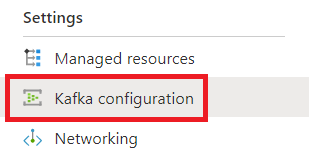
No separador Etiquetas , adicione uma etiqueta denominada ambiente do Purview e atribua-lhe um dos valores abaixo:
Valor Significado Produção Esta conta está a ser utilizada ou será utilizada no futuro para suportar todos os meus requisitos de catalogação e governação na produção. Pré-Produção Esta conta está a ser utilizada ou será utilizada no futuro para validar os requisitos de catalogação e governação antes de a disponibilizar aos meus utilizadores em produção. Testar Esta conta está a ser utilizada ou será utilizada no futuro para testar as capacidades na Governação do Microsoft Purview. Desenvolvimento Esta conta está a ser utilizada ou será utilizada no futuro para testar capacidades ou desenvolver código personalizado, scripts, etc. na Governação do Microsoft Purview. Prova de Conceito Esta conta está a ser utilizada ou será utilizada no futuro para testar capacidades ou desenvolver código personalizado, scripts, etc. na Governação do Microsoft Purview. Selecione Rever & Criar e, em seguida, selecione Criar. A criação demora alguns minutos. A conta recém-criada aparece na lista na sua página de contas do Microsoft Purview .
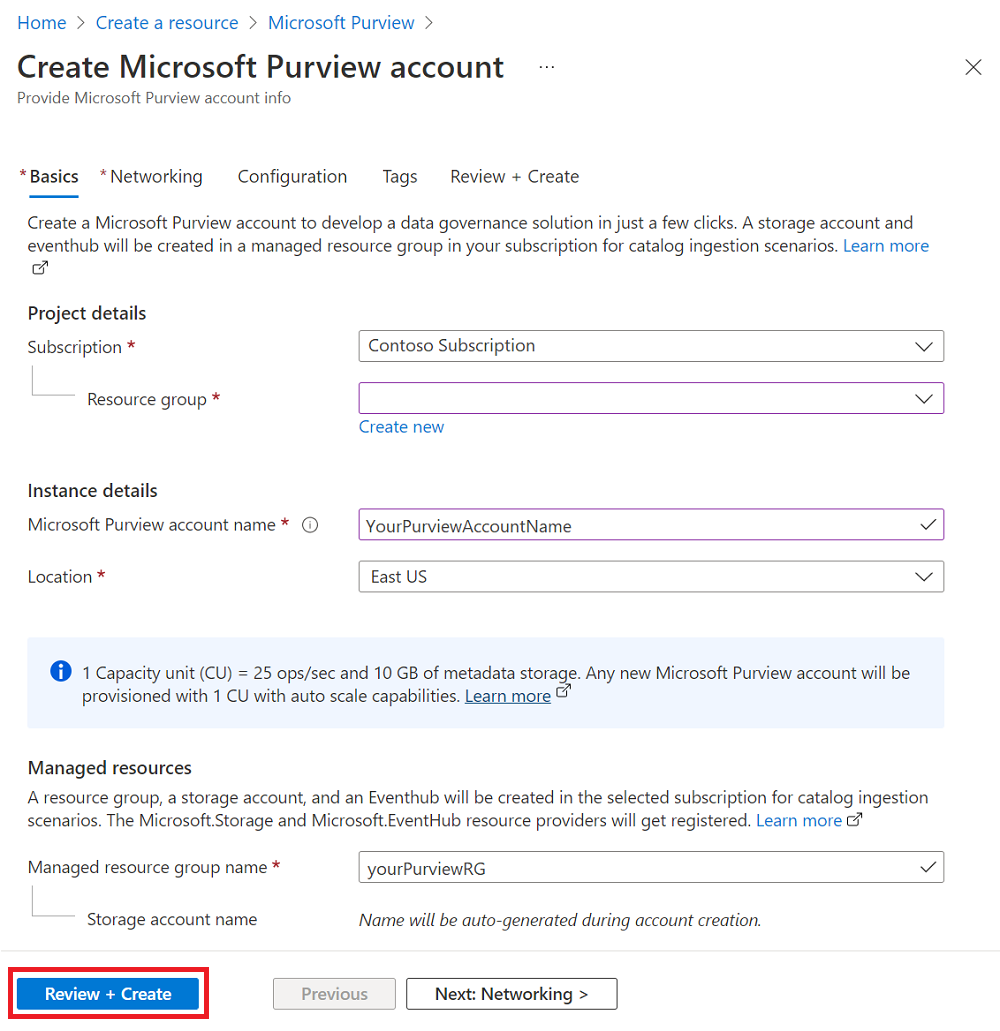
Proteger a sua conta
Para proteger a sua Conta do Microsoft Purview contra eliminação acidental, a Microsoft recomenda que crie a política do Azure ['DenyAction'] (/azure/governance/policy/concepts/effect-deny-action#denyaction-example)
{
"if": {
"allOf": [
{
"field": "type",
"equals": "Microsoft.Purview/accounts"
},
{
"field": "tags.environment",
"equals": "Production"
}
]
},
"then": {
"effect": "denyAction",
"details": {
"actionNames": [
"delete"
],
"cascadeBehaviors": {
"resourceGroup": "deny"
}
}
}
}
Abrir o portal do Microsoft Purview
Depois de criar a sua conta, pode utilizar o portal do Microsoft Purview para aceder e geri-la.
Num browser, navegue diretamente para https://purview.microsoft.com aceder ao portal.
Para obter mais informações sobre como utilizar o portal, veja a nossa documentação no portal do Microsoft Purview.
Próximas etapas
Neste início rápido, aprendeu a criar uma conta do Microsoft Purview (anteriormente Azure Purview) e a aceder à mesma.
Em seguida, pode criar uma identidade gerida atribuída pelo utilizador (UAMI) que irá permitir que a sua nova conta do Microsoft Purview se autentique diretamente com recursos através da autenticação Microsoft Entra.
Para criar uma UAMI, siga o nosso guia para criar uma identidade gerida atribuída pelo utilizador.
Siga estes artigos seguintes para saber como navegar no portal de governação do Microsoft Purview, criar uma coleção e conceder acesso ao Mapa de Dados do Microsoft Purview: